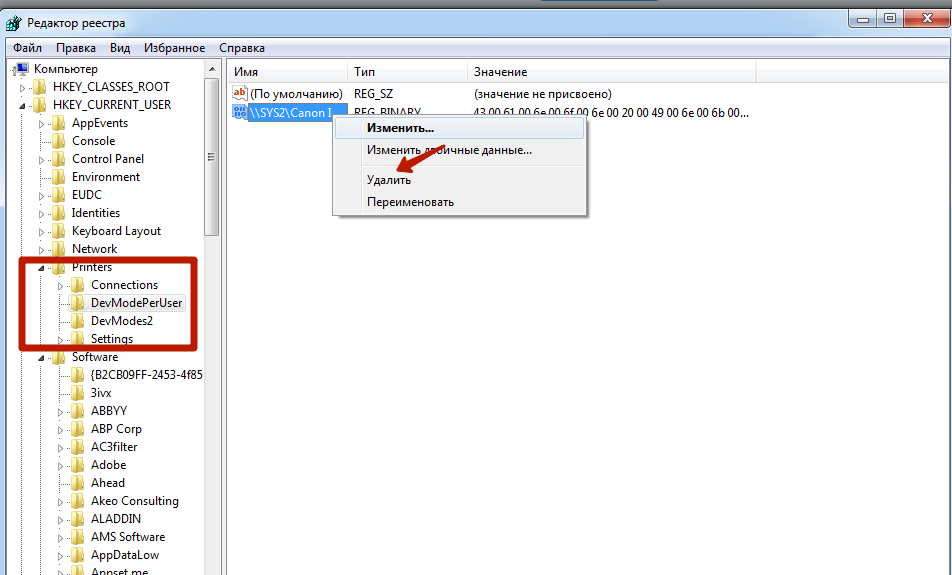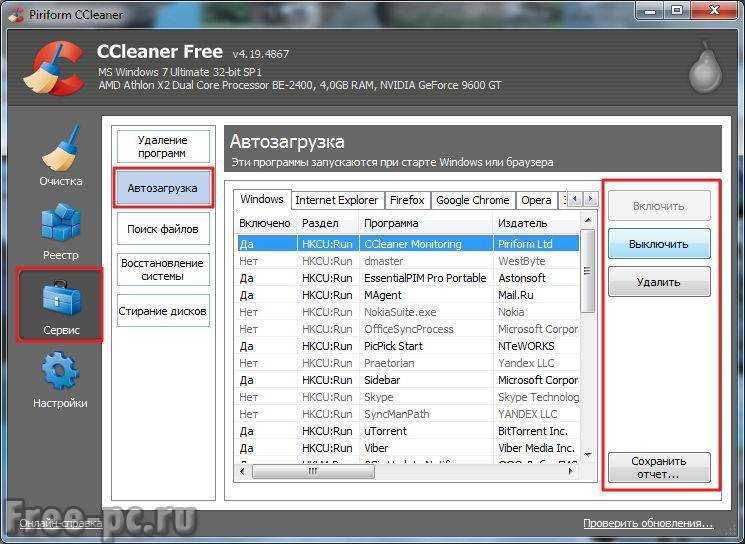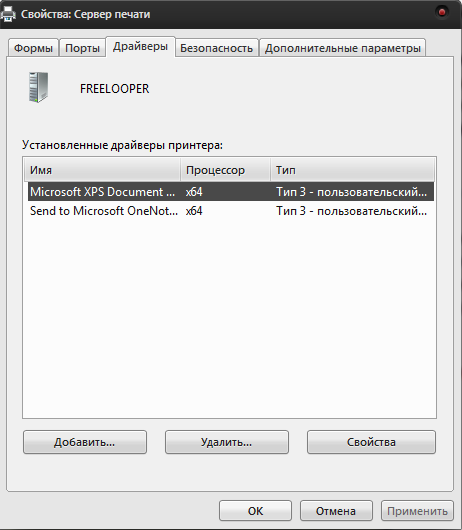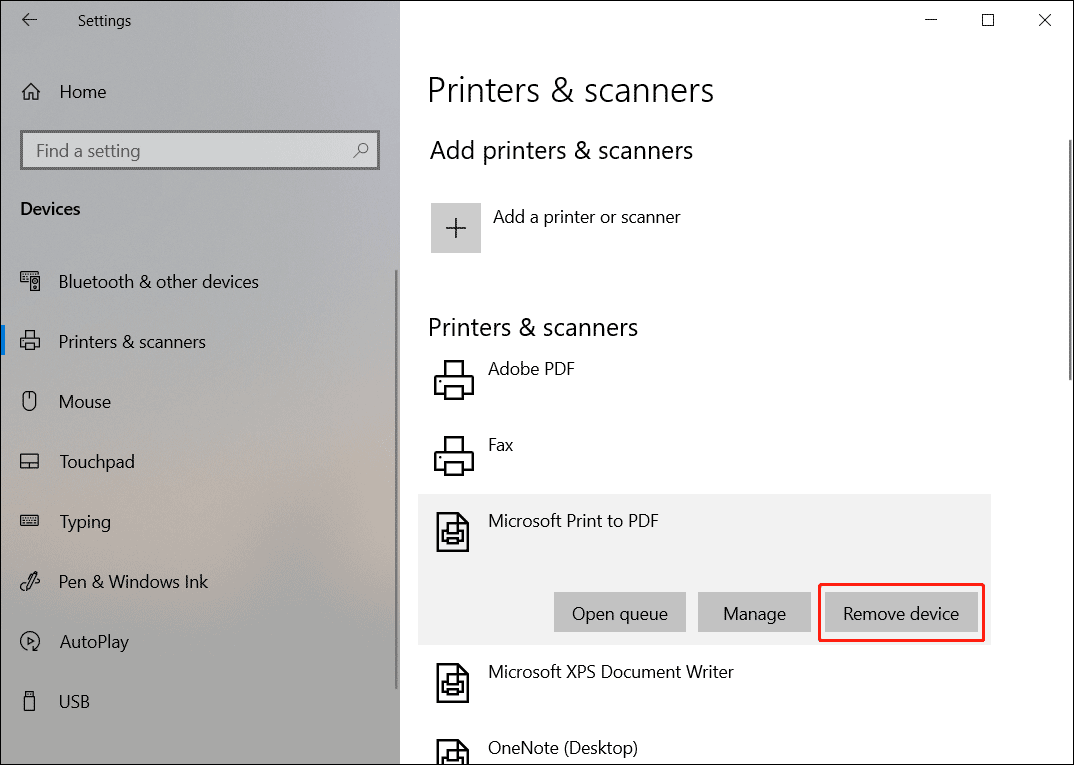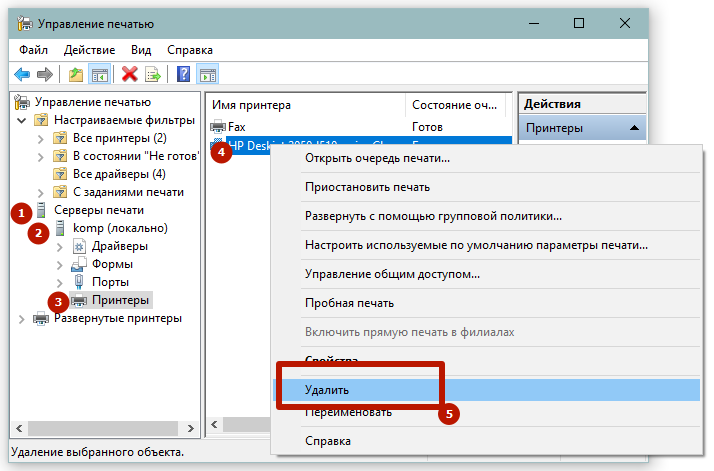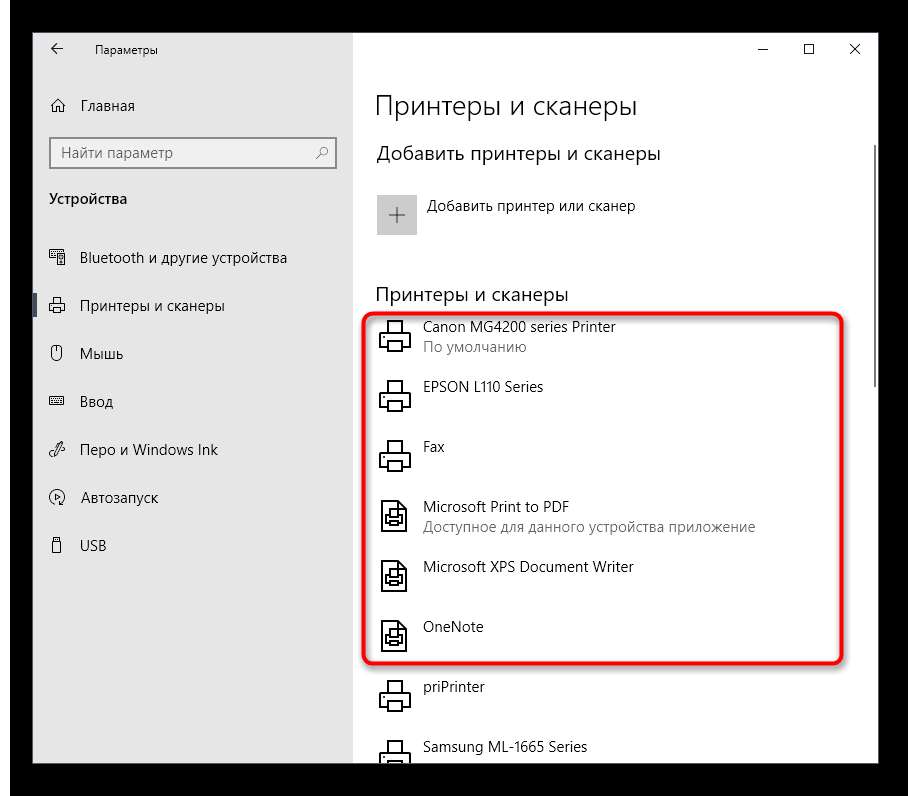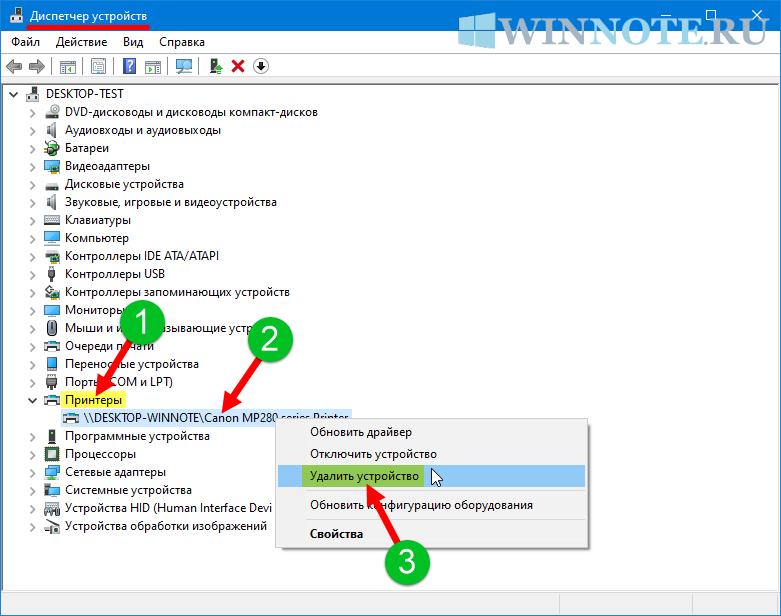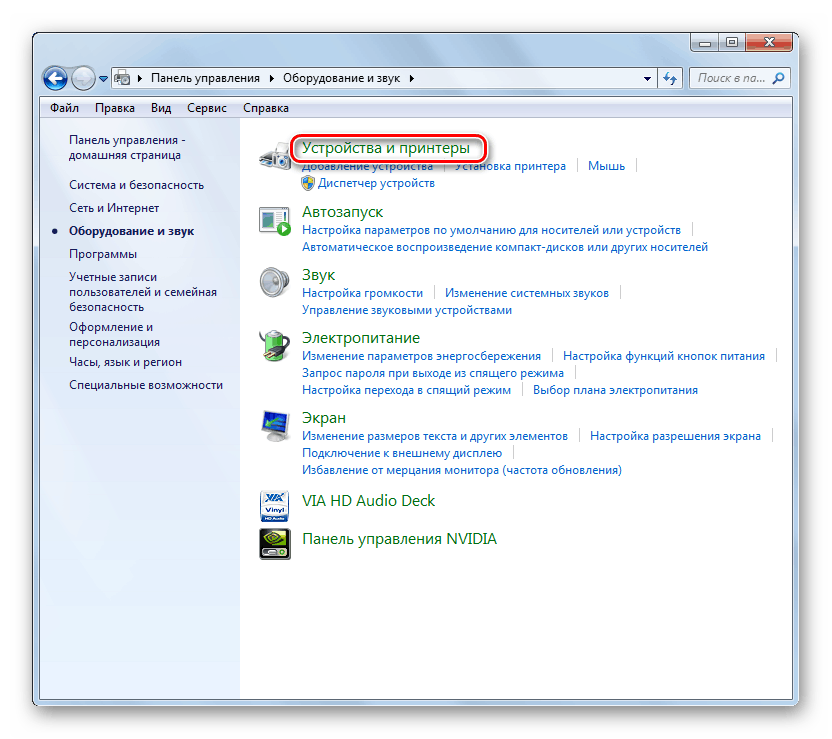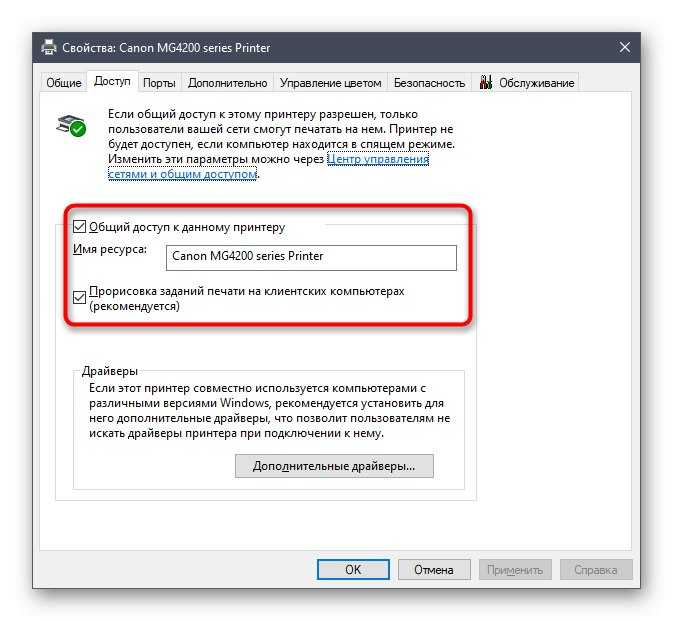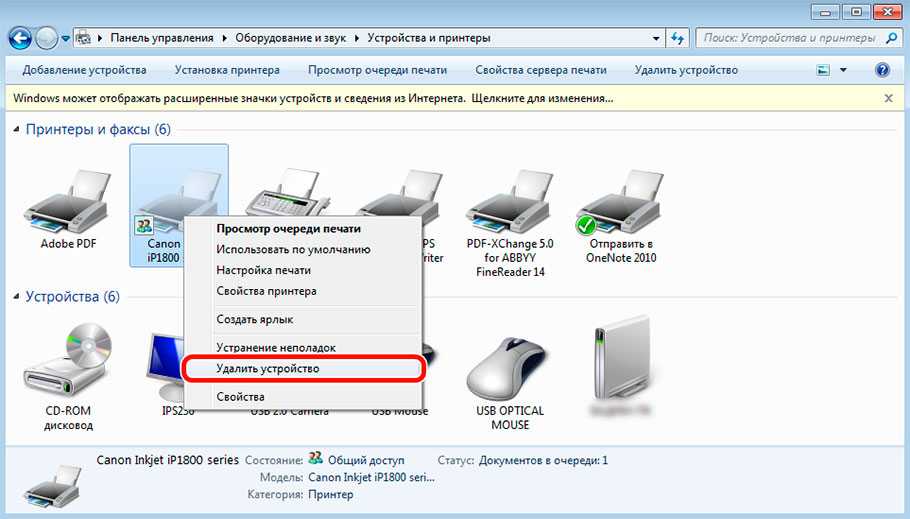Как правильно и полностью удалить принтер из компьютера
В этом руководстве мы подробно рассмотрим, как полностью удалить принтер из системы, чтобы избежать проблем с его повторной установкой или заменой. Следуйте нашим советам, чтобы успешно справиться с этой задачей.
Откройте меню Пуск и перейдите в Панель управления.
Как полностью удалить драйвер принтера в Windows 11/10
Выберите Устройства и принтеры или Принтеры и сканеры в зависимости от вашей версии Windows.
Как полностью удалить драйвер устройства\\ How to completely uninstall the device driver
Найдите принтер, который вы хотите удалить, и щелкните по нему правой кнопкой мыши.
Как полностью удалить драйвер принтера в Windows
Выберите Удалить устройство или Удалить принтер в появившемся меню.
Как удалить драйвер принтера windows 11
Подтвердите удаление, следуя инструкциям на экране.
Как удалить драйвер принтера Windows 7\\ How to uninstall the Windows 7 printer driver
Перезагрузите компьютер, чтобы завершить процесс удаления принтера.
Проверьте, что принтер отсутствует в списке устройств после перезагрузки.
Как удалить драйвер принтера в Windows 10?
Откройте Диспетчер устройств через меню Пуск и убедитесь, что нет оставшихся драйверов для удаленного принтера.
Как полностью удалить вручную драйвера на принтеры
Если драйверы остались, удалите их вручную, щелкнув правой кнопкой мыши и выбрав Удалить устройство.
Используйте специализированные утилиты, такие как Print Management или сторонние программы, чтобы полностью удалить остатки принтера и его драйверов из системы.